
AMD RAID 安装指南
1. AMD BIOS RAID 安装指南 ............................................................ 2
1.1 RAID 介绍 ..................................................................................... 2
1.2 RAID 配置注意事项 ....................................................................... 4
1.3 旧版 RAID ROM 配置(适用于 AMD X470、B450、X370、B350
和 A320 芯片集) ........................................................................... 5
1.4 UEFI RAID 配置(适用于 AMD X399、X470、B450、X370、B350
和 A320 芯片集) ......................................................................... 11
2. AMD Windows RAID 安装指南 .................................................... 16
1
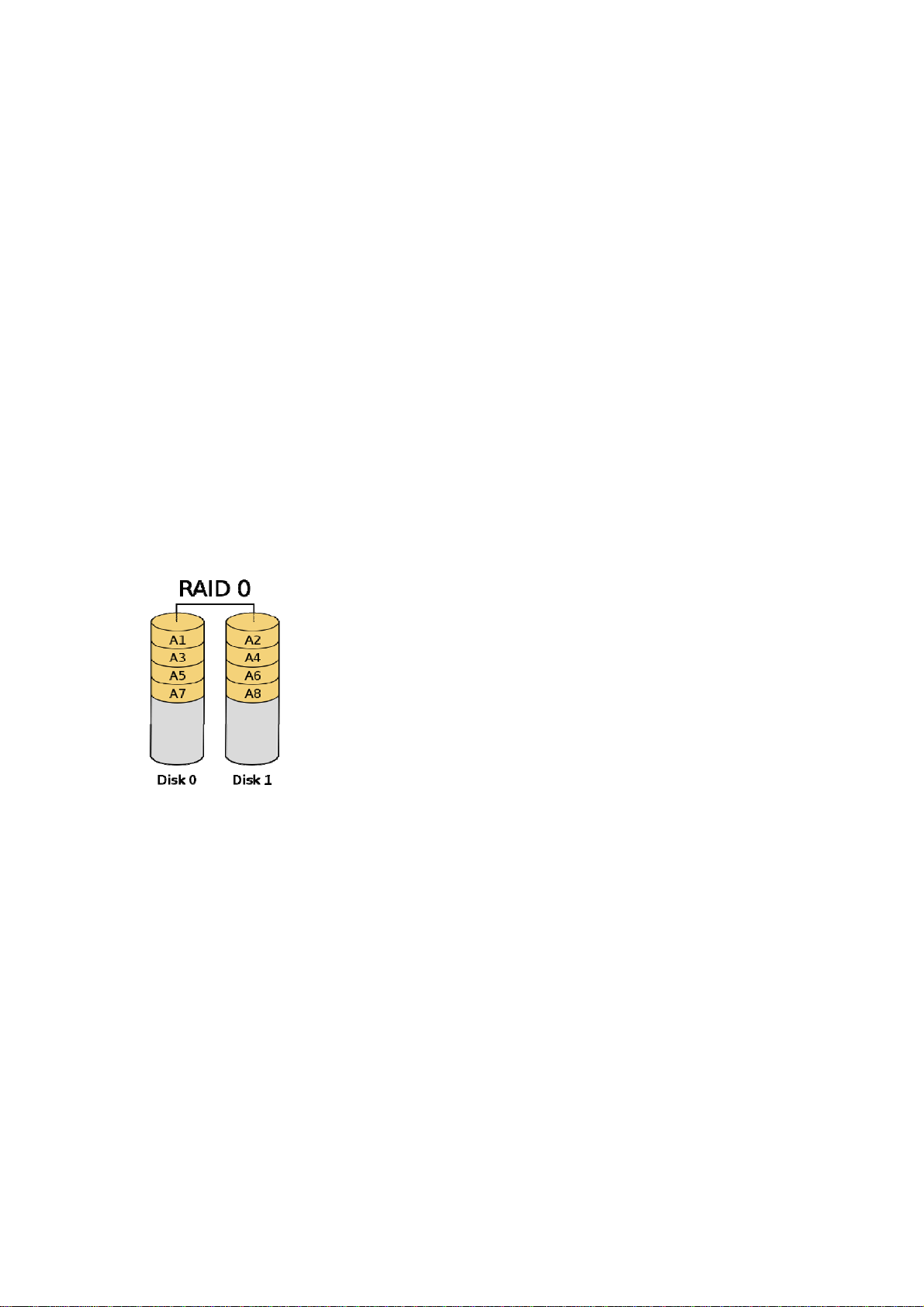
1. AMD BIOS RAID 安装指南
AMD BIOS RAID 安装指南介绍如何在 BIOS 环境中使用板载 FastBuild BIOS 实用程序配置 RAID 功能。制作
SATA 驱动程序磁盘后,按 <F2> 或 <Del> 进入 BIOS 设置,然后按照支持光盘上“用户手册”的详细说明进行操作,
之后即可开始使用板载 RAID Option ROM 实用程序配置 RAID。
1.1 RAID 介绍
“RAID”是“独立磁盘冗余阵列”的缩写,是一种将两个或更多硬盘组成一个逻辑单元的方法。为达到最佳性能,请在创建
RAID 集时,安装相同型号与容量的硬盘。
RAID 0(数据等量分配)
RAID 0 是一项数据等量分割技术,可优化两个相同的硬盘,以读写平行、交错式堆栈中的数据。这一技术可使单一磁
盘的数据传输速率加倍,同时两个硬盘还可作为单一磁盘驱动器,以持续的数据传输速率工作,进而提升数据访问及存
储性能。
警告!
尽管 RAID 0 功能可提升访问性能,但并未提供任何容错机制。如果热插拔任何 RAID 0 磁盘的硬盘,将导致数据损坏或丢失。
RAID 1(数据镜像)
RAID 1 为数据镜像技术,可将一个磁盘驱动器的数据映像复制至第二个磁盘驱动器,并维持相同的数据镜像。由于
正常运行的磁盘驱动器包含另一个磁盘驱动器内完整的数据副本,因此,若有一个磁盘驱动器故障,磁盘阵列管理
软件就会将所有应用程序引导至正常运行的磁盘驱动器,因而提供了数据保护功能,并增加整个系统的容错性能。
2

RAID 5(区块等量分割及分布式奇偶校验)
RAID 5 可随同数据块在物理磁盘驱动器等量分割数据,并分布奇偶校验信息。此组织方式可在每次操作时同时访问多
个物理磁盘驱动器,从而提升性能,并通过奇偶校验数据提供容错功能。如果一个物理磁盘驱动器故障,RAID系统可根
据剩余的数据和奇偶校验信息来重新计算数据。RAID 5 能够有效率地使用硬盘,而且是功能最多的 RAID 级别。此级
别适用于文件、数据库、应用程序及网页服务器。
RAID 10(等量分割镜像)
RAID 0 磁盘驱动器可使用 RAID 1 技术执行镜像,从而形成性能更佳、同时具备复原能力的 RAID 10 解决方案。其
控制器将数据等量分割(RAID 0)的性能与磁盘镜像(RAID 1)的容错功能结合起来。数据会等量分割于多个驱动器
上,并复制于另一组驱动器上。
3
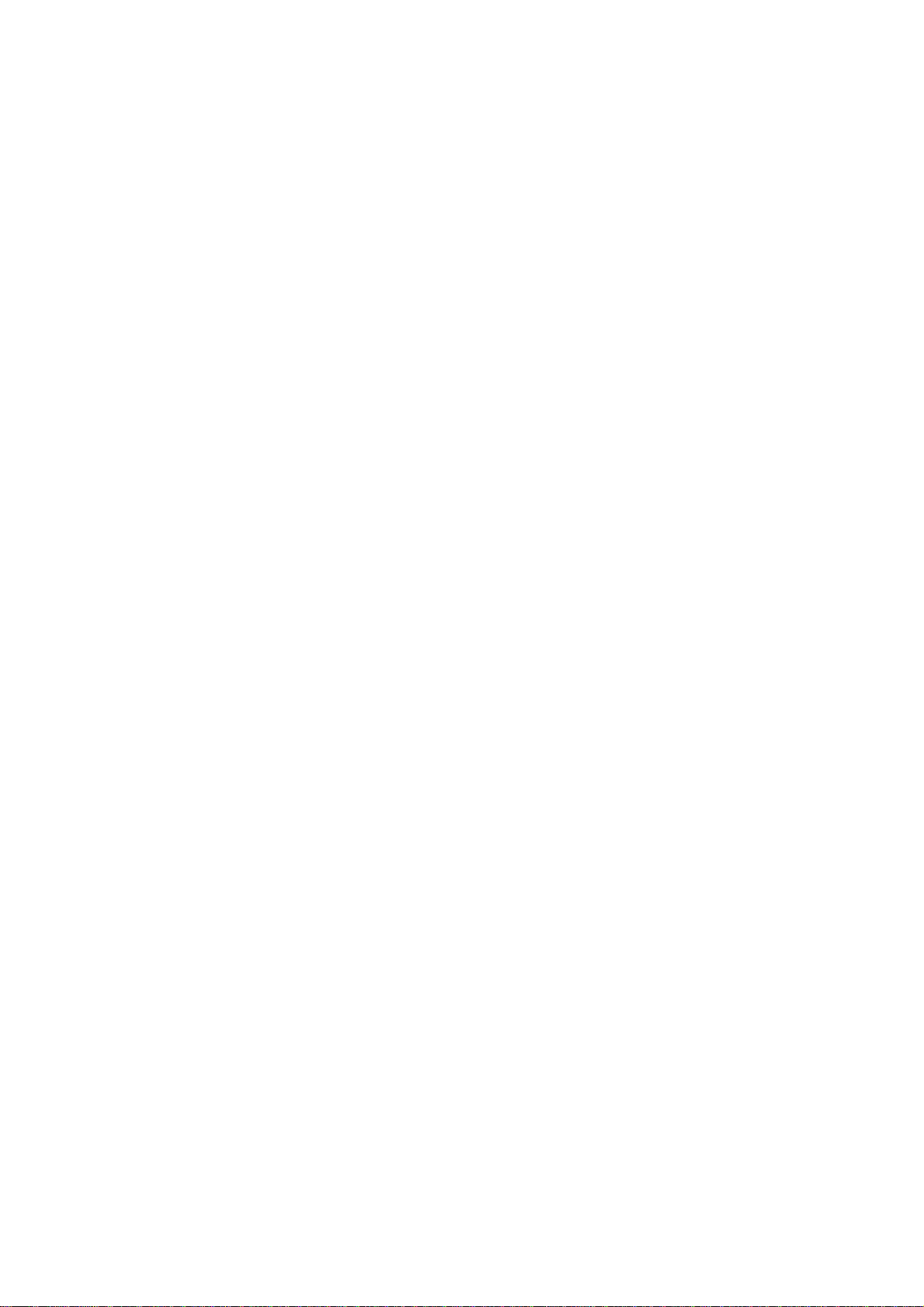
1.2 RAID 配置注意事项
1. 如果基于性能而创建 RAID 0(等量分割)阵列,请使用两个全新的驱动器。建议使用两个相同大小的 SATA
驱动器。如果使用大小不同的两个驱动器,容量较小的硬盘将成为各驱动器的基本存储大小。例如,如果一
个硬盘的存储容量为 80GB,另一个为 60GB,则 80GB 驱动器的最大存储容量即变成 60GB,而 此 RAID
0 集的总存储容量将为 120GB。
2. 您可以使用两个全新的驱动器,或使用一个旧驱动器与一个新驱动器来创建 RAID 1(镜像)阵列来保护数据
(新驱动器大小必须等于或大于旧驱动器)。如果使用大小不同的两个驱动器,容量较小的硬盘将成为基本
存储大小。例如,如果一个硬盘的存储容量为 80GB,另一个为 60GB,则此 RAID 1 集的总存储容量将为
60GB。
3. 请在创建 RAID 阵列之前验证硬盘的状态。
警告!
创建 RAID 功能之前,请先备份数据。在创建 RAID 的过程中,系统会询问您是否要“清除磁盘数据”。建议选择“是”,之后
便会在清空的环境下进行未来的数据创建作业。
4

1.3 旧版 RAID ROM 配置(适用于AMD X470、B450、X370、B350和A320芯片集)
使用旧版 RAID ROM 创建和配置 RAID 磁盘。
1 步: 设置 UEFI
第
A. 在系统引导过程中,按 <F2> 或 <Del> 键进入 UEFI 设置实用程序。
B. 转到 Advanced(高级) Storage Configuration(存储配置)。
C. 将“SATA Mode”(SATA 模式)选项设置为 <RAID>。
D. 单击 <F10> 保存并退出。
第 2 步: 创建并配置 RAID 磁盘
A. 在系统引导过程中,按 <Ctrl+R> 进入旧版 RAID ROM 实用程序。
B. 在 POST 期间出现正确提示时,按 <Ctrl+R> 进入 RAID BIOS 设置实用程序。
要创建新矩阵,请在“Create Array”(创建矩阵)选项按 <Enter>。
*在创建新矩阵之前,请务必将已有的磁盘矩阵删除。
5

使用箭头键选择 RAID 矩阵中应包含的硬盘,然后按 <Ins>。 已选定的硬盘显示为绿色。 要使用所有硬盘,只需按 <A>
选择所有硬盘即可。 随后按 <Enter>。
使用箭头键选择所需的 RAID 级别。 按 <Enter> 确认所需项。
使用向上/向下箭头键或 <PAGEUP> /<PAGEDOWN> 调节尺寸,然后按 <Enter>。
6
